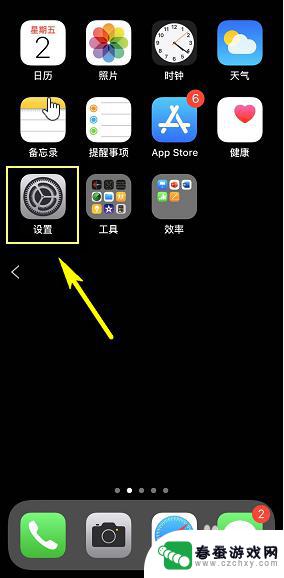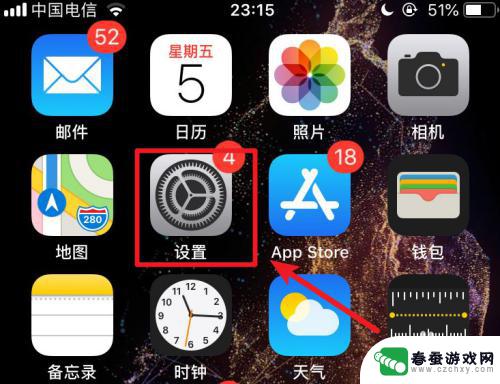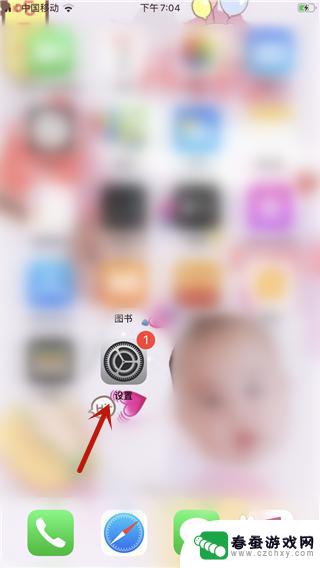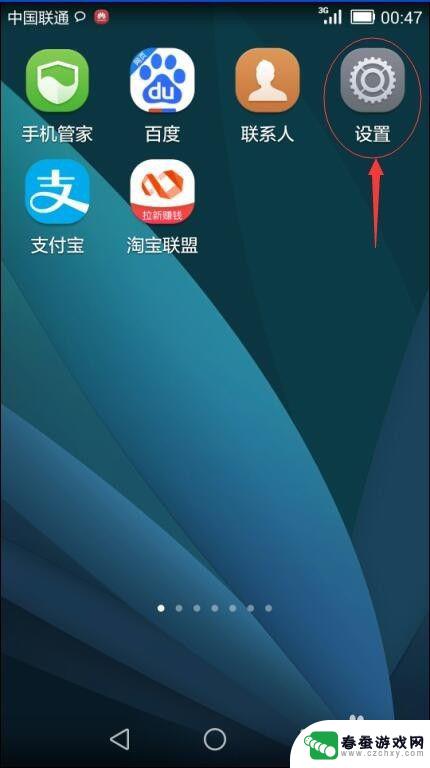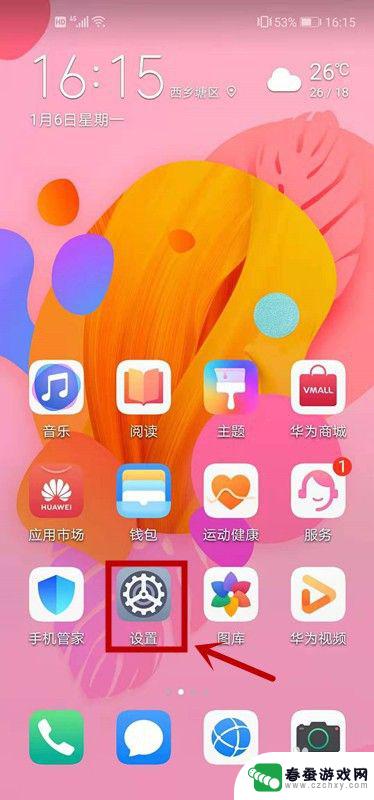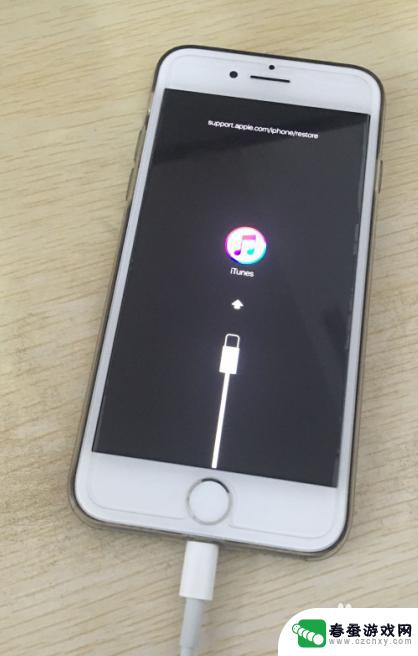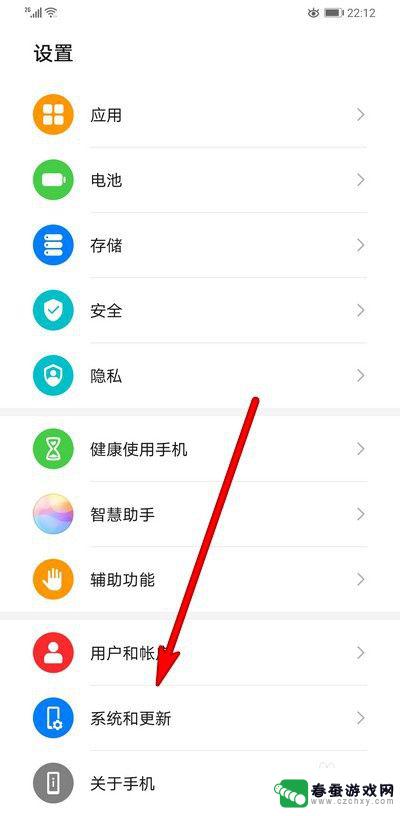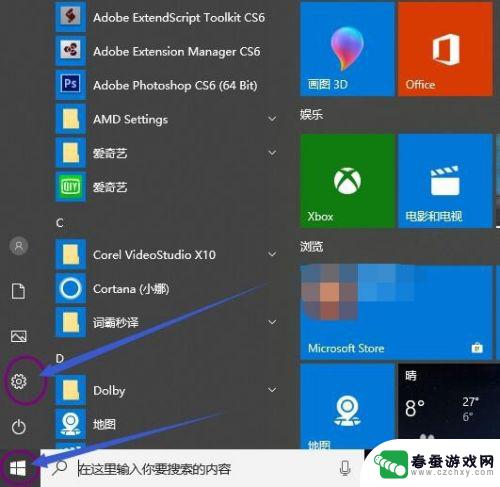怎么设置手机低数据网速 iOS 13 低数据模式 网速影响
近年来随着移动互联网的发展,人们对手机的数据流量需求越来越大,随之而来的是高昂的手机费用和快速耗尽的数据流量。为了解决这个问题,iOS 13推出了低数据模式,它可以帮助用户在使用手机时减少数据流量的消耗,从而降低手机费用并延长流量使用时间。在低数据模式下,手机会自动限制应用程序的数据使用量,从而达到减少网速的目的。如何设置手机的低数据网速呢?让我们一起来了解一下。
iOS 13 低数据模式 网速影响

那么,在 怎么设置手机低数据网速
虽然使用无限流量套餐的用户越来越多,但根据 Apple 的调查显示,绝大多数 iPhone 和 iPad 用户更愿意密切关注自己的蜂窝网络数据使用情况,为此,iOS 中曾加入了移动蜂窝网络“用量”,用户依次打开“设置 - 蜂窝移动网络 - 用量”即可查看当前套餐使用情况。 而在 iOS 13 中,Apple 为了帮助控制流量消耗,又在数据和 Wi-Fi 连接中加入了低数据模式。开启“低数据模式”后,iPhone 会通过推迟非强制任务和禁用后台应用程序刷新来减少数据使用量。
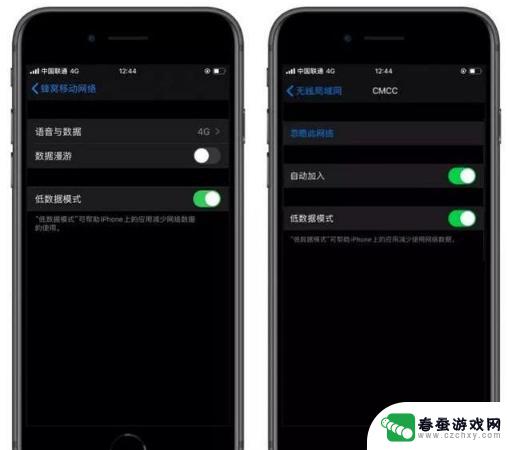
蜂窝“低数据模式”打开方法:
在设备上依次打开“设置 - 蜂窝移动网络”,点击“低数据模式”开关,将其切换到绿色开启位置即可。
Wi-Fi “低数据模式”打开方法:
在设备上依次打开“设置 - Wi-Fi”,点击已连接网络右侧的“i”按钮。找到“低数据模式”开关,将其切换到绿色开启位置即可。
开启“低数据模式”后,iPhone 不仅会减少部分软件的流量使用,还会限制后台应用程序刷新,以此减少电量消耗,但并不会因此降低网速,所以大家可以放心开启使用。
以上是设置手机低数据网速的步骤,如果您遇到相同问题,可以参考本文中的步骤进行修复,希望对大家有所帮助。